Cursor IDE를 사용하다 보면, 좌측 하단에 작은 창으로 update를 할 거냐고 물어보는 경우가 생각보다 자주 발생한다.
하지만 창이 작아서 일까? 필자는 업데이트를 봐도 바로 최신 버전으로 업데이트를 하지 않고 사용하다가 가끔씩 업데이트를 진행하곤 했다.
그리고 개발자 동료로부터 최신 업데이트에 이것저것 쓸만한 것들이 많이 추가되었다고 전해 듣고 업데이트를 해보니 생각보다 추가된 것들이 많은 것을 볼 수 있었다.
이번 글에서는 최근에 업데이트 되었고, 0.50 버전과 0.49 버전에서 변경된 사항들 중에서, 필자가 생각하기에 알아두면 좋은 것들에 대해서 정리하여 작성해 보도록 하겠다.
하지만,
Cursor 공식 홈페이지에 게시된 업데이트 내역을 보는 것이 가장 좋기 때문에 제대로 모든 내용을 확인하고자 하면 본 게시글 보다는 업데이트 내역을 보길 바란다.
우선,
가장 처음 보이는 것은 새로운 종류의 모델인 MAX 모델 출시이다.
공식 가이드의 Max 모델에 대한 설명을 보면 다음과 같은 설명이 있다.
Experience enhanced AI capabilities with Max Mode in Cursor
Max Mode gives you access to the full capabilities of Cursor’s advanced AI models. It’s designed for moments when you need additional processing power and deeper analysis.
뭐 그냥 간단하게 생각해서 더 성능이 좋은 녀석이란 것이다.
아 이런 좋은 모델이 있으니까, 앞으로 max 로만 사용하면 되겠다! 라고 생각할 수 있다면 필자가 작성하지 않았을 것이다.

실제로 Cursor IDE에서 MAX 모드를 활성화 하면 다음과 같은 설명이 나와있다.
여기서 중요한 것은 다음 부분이다
For advanced users that are cost insensitive.
비용해 민감하지 않은 사용자 전용이라고 한다.
이게 무슨 소리냐?
그냥 추가 요금이 있는 모델이라는 것이다.
공식 가이드의 MAX 모델에 대한 설명 페이지에 들어가면 가격에 대한 내용이 있다.
Max mode pricing is calculated based on tokens, with Cursor charging the model provider’s API price plus a 20% margin.
이런 요금 추가가 이루어진다는 것이니, 정말 요금에 대해 생각하지 않고 사용하고 싶다면 사용하면 되는 모드라고 생각하면 된다.
필자는 당연히, 개인 결제로 사용하고 있기 때문에 해당 모드는 사용하지 않을 것 같다.
추가로,
Thinking Model에 관련한 것들도 간단하게 짚고 넘어가겠다.

Thinking Model은 이름 그대로 더 깊게 생각하고 추론을 해야 하는 경우 사용하는 모델로,
노란색으로 표기가 되어있는 것을 보면 알겠지만 1번의 질문에 2번 치의 cost를 소모하는 것이다.
따라서, 모델을 선택하여 사용할 때 context window와 cost 부분을 잘 확인하여 필요에 따라 많은 양의 token이 사용되는 질문이라면 thinking Model을 사용하여 질문하는 것이 보다 효율적인 답변을 얻을 수 있을 것이다.
해당 model의 차이를 cursor에서 직접 물어보니 다음과 같은 답변을 내놓는다.
1. 분석 깊이
- 기본: 표면적 코드 분석
- Thinking: 심층적 코드 분석, 패턴 인식
2. 처리 능력
- 기본: 작은 코드 블록, 단순 완성
- Thinking: 큰 코드베이스, 복잡한 리팩토링
3. 사용 사례
- 기본: 일상적인 코딩, 빠른 수정
- Thinking: 아키텍처 설계, 복잡한 버그 해결
4. 응답 시간
- 기본: 즉각적인 응답
- Thinking: 더 긴 처리 시간, 더 정확한 결과
필자는 새로운 기능인 백그라운드 에이전트 기능의 사용 아이콘이 설명과 다르게 보이지 않아서 thinking model을 사용해 봤더니, 위와 같이 다른 UI를 보여주면서 찾아주며 시간이 다른 모델에 비해 조금 더 오래 걸리는 것을 확인할 수 있었다.

그리고, 외부 web 검색에는 적당하지 않은지 이상한 헛소리를 뱉고 있다.
하지만 사용해 본 결과 codebase의 질문에 대해서는 확실히 답변의 퀄리티가 괜찮다는 것을 확인할 수 있었으니, 상황에 따라 사용하면 좋을 것이다.
다음으로 눈에 띄는 업데이트 사항은 Inline Edit에 대한 변경 사항이었다.

Inline Edit이란 cmd + K 버튼을 통해 코드 라인에서 질문을 통해 질문 사항을 추가할 수 있는 기능인데,
여기서 추가된 기능이 정말 괜찮다고 느꼈다.
우선 변경된 부분은 다음 이미지와 같이 질문의 옵션을 새롭게 설정할 수 있다.
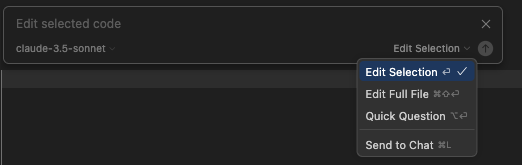
해당 기능을 사용해본 결과, 간단하게 정리하면 다음과 같다.
- Edit Selection : 기존에 사용하던 방식. 해당 질문에 대한 코드를 수정한다.
- Edit Full File : 수정의 범위가 파일 전체로 확장되어 수정한다.
- Quick Question : 질문에 대한 코드를 작성하지 않고 답변을 해준다.
- Send to Chat : cmd + I를 눌렀을 때처럼 질문 내용을 해당 공간으로 옮긴다.
4번 항목을 제외하고는, 말만 들으면 어떤 것인지 명확하게 와닿지 않을 것이다.
하지만 다음 첨부된 이미지를 보면 확실히 이해가 될 것이다.
3가지 옵션에 따라 질문은 `모든 케이스에 한 스텝마다 로그를 심어주세요` 하나로 공통으로 진행하였다.
Edit Selection 케이스는 다음과 같다.
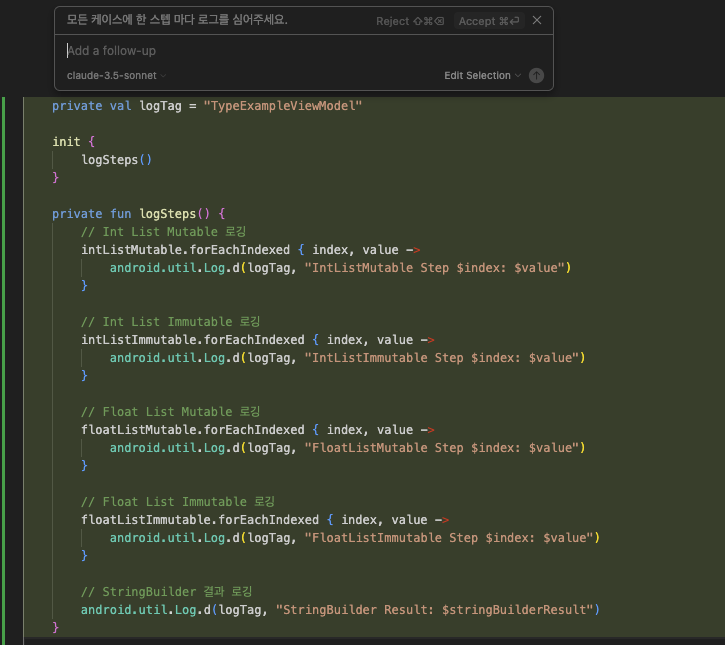
어떤 의도를 가지고 해당 로그를 만들었는지 알 것 같지만, 질문을 수행한 코드 라인에서 로그를 한 번에 심어주었다.
Edit Full File 케이스는 다음과 같다.

질문을 수행하였던 해당 파일에서 전체적으로 한 스텝마다 로그를 심어주었다.
사실 이게 필자가 원했던 결과가 되겠다.
마지막으로 Quick Question 케이스는 다음과 같다.
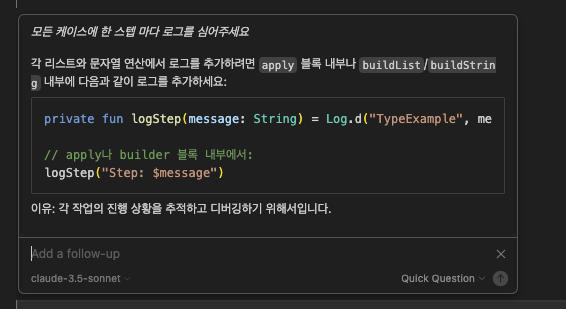
말 그대로 파일의 수정은 없이 그냥 질문에 대한 대답을 해준다.
필자는 cursor IDE를 사용하여 코드를 작성하지 않기 때문에 inline edit를 자주 사용하지 않았는데, 그 이유는 항상 1번과 같은 결과를 보여주었기 때문에 cmd + I를 통해 chat으로 context를 추가해서 사용하였다.
하지만, 이번 업데이트를 통해 inline도 사용하게 될 것 같다는 생각이 들었다.
다음으로는, 0.49 버전에서 업데이트된 내용이다.
chat 내부에서 Cursor Rules에 대한 파일을 직접 생성할 수 있게 되었다.

Generate Cursor Rules를 클릭한 다음 그냥 chat을 보내기만 하면 된다.

이와 같이 Cursor Rules를 작성하기 위해 프로젝트의 구조를 전체적으로 파악하고 전반적으로 사용할 룰을 작성한다.
프로젝트의 구조를 파악한 후, 파일을 새롭게 생성하기 위해서 자체적으로 터미널을 이용한 명령어를 입력할 수 있는데,

이 때는 직접 Run을 눌러주어야 해당 동작이 수행되고 다음 스텝으로 넘어가니 해당 부분은 꼭 확인하길 바란다.
위의 예제는 터미널을 사용할 때 나오는 화면을 캡처하기 위해 run ls를 사용한 것이므로, Skip/Run 버튼을 누르기 전에는 다음 스텝으로 넘어가지 않는다는 것만 알고 넘어가면 된다.
물론, 터미널 사용할 때 다음과 같은 내용이 뜨는 것 또한 0.49 버전에 업데이트되었다.
다시 돌아와서, 위와 같이 Cursor Rules를 생성하면
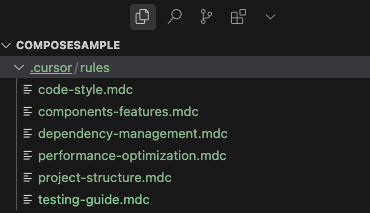
이처럼 mdc 확장자의 파일이 생성되게 되는데, mdc파일은 Markdown for Cursor의 약자라고 한다.
즉, 커서에서 사용하는 markdown 파일이라는 뜻이 된다.
cursor ide 내부에서 해당 파일 내부로 들어가면,

이와 같이 지금까지 확인해보지 못했던 새로운 탭이 확인이 될 것이다.
물론, 해당 Rule을 어떻게 적용할 것인지 설정하는 부분인데

이와 같이 4가지 케이스가 있고, 옆에 보이는 description은 수정하는 영역이 아닌 해당 옵션이 어떻게 적용되는 것인지 설명해 준다고 생각하면 된다.
이 4가지 옵션에 대해 간략하게 설명하면 다음과 같다.
- Always : 모든 상황에서 항상 적용되는 규칙.
- Auto Attached : 특정 조건이나 컨텍스트에서 자동으로 사용
- Agent Requested : AI 에이전트가 필요하다고 판단할 때 알아서 사용
- Manual : 사용자가 명시적으로 요청할 때만 적용.
뭔지는 대충 알 것 같은데, 그래서 어떻게 설정해야 하지? 싶을 때는,

cursor 가 사용하니까 cursor에게 물어보면 알아서 설명해 준다.
물론 보다 디테일하게 컨트롤하기 위해서 작성된 cursor rules 파일의 경우 직접 설정하는 것이 좋겠지만,
필자처럼 그렇게까지 디테일하게 사용하고 있지 않다면 이와 같이 물어봐서 설정하는 것도 좋은 방법인 것 같다.
이것으로 cursor ide의 0.50, 0.49 버전에 대한 업데이트 사항을 알아보았다.
물론, 필자보다 cursor ide를 많은 부분에서 활용하고 있는 사람들은 작성한 내용보다 보다 많은 내용이 효율적이라고 느낄 수 있겠지만, 필자는 위의 작성한 내용들이 알고 가면 좋은 내용들이라고 판단하였다.
cursor의 업데이트는 생각보다 자주 일어나기 때문에 필자처럼 update를 자주 하지 않고 사용하는 분들이 있다면, 이번 0.50 버전으로는 꼭 업데이트를 진행하고 사용하면 좋을 것 같다.
여러모로 실제로 사용하는데 중요한 부분에 영향을 주는 게 많고, 무엇보다 cursor rules 파일을 직접 만들어주는 게 상당히 효율적이라고 생각된다.
지금까지는 mdc 파일의 존재 자체를 몰랐기 때문에, ~~ ruled.md 파일을 만들고 이를 프로젝트 내부에 저장한 다음에 필요시마다 수동으로 컨텍스트를 주입하여 사용했었다.
하지만, 해당 업데이트 이후 필요에 따라 mdc 파일을 만들고 이를 알아서 적용할 수 있도록 rule type을 설정하여 보다 편하게 cursor rules 파일들을 사용할 수 있게 되었으므로 반드시 이용하면 좋을 것이라고 생각한다.
필자는 이번에 글을 작성하면서 생각보다 cursor의 업데이트가 빠르고, 다양한 부분에 대해서 개선을 해주고 있다고 느꼈고
앞으로는 update가 뜨면 그냥 넘어가지 않고, 업데이트를 한 후에 변경 점도 꾸준히 체크해야겠다고 생각하였다.
'Android > AI' 카테고리의 다른 글
| [Cursor] Cursor IDE를 사용한 Android 개발 - md파일 사용. (0) | 2025.03.10 |
|---|---|
| [Cursor] Cursor AI IDE를 사용한 Android 개발 - rules 사용. (8) | 2024.11.10 |
| [Cursor] Android Studio와 함께 Cursor AI IDE를 사용하기 위한 사용법 및 기초 세팅 (25. 02. 내용 일부 수정) (4) | 2024.11.02 |


